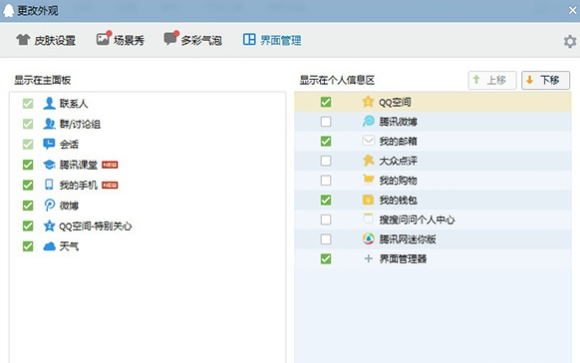-
PPT一键更换所有背景模板教程
时间:2025-11-30 09:14:15作者:几米游戏网PPT如何快速更换全局背景模板?作为幻灯片制作核心工具,PPT广泛应用于课堂教学、商务会议、作品展示等场景。掌握高效操作技巧已成为现代职场必备技能,其中批量更换背景模板能极大提升演示文稿的专业性和制作效率。
PPT如何更换全部背景模板不换内容
1. 启动PowerPoint软件并打开目标文件,在顶部导航栏定位【视图】选项卡。此步骤需确保文件处于可编辑状态,避免在阅读模式下操作。
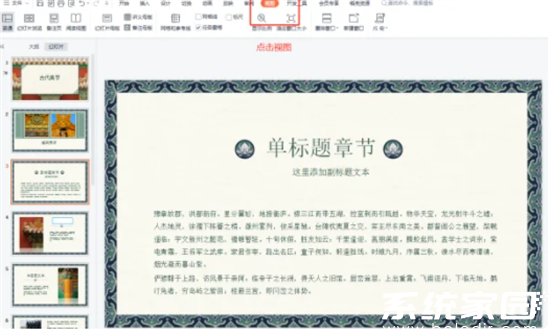
2. 在视图功能区找到【幻灯片母版】按钮并单击进入。母版视图控制着所有幻灯片的底层设计框架,这是实现全局更改的关键入口。注意区分"幻灯片母版"与"版式"层级结构。
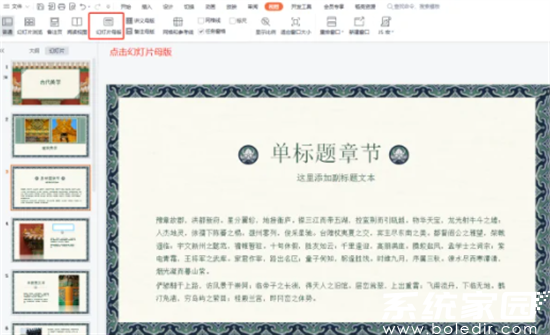
3. 在左侧缩略图面板选中顶层母版(通常为首张),右键菜单中选择【更改图片】功能。从本地文件夹选取新背景图后系统自动应用,此时所有关联版式同步更新。建议使用高清图片(1920×1080像素)避免拉伸失真,确认效果后及时保存文件。
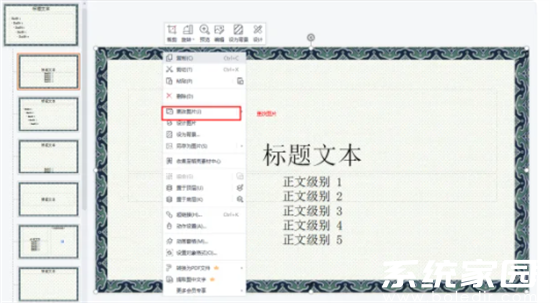
4. 完成背景替换后,在【幻灯片母版】选项卡右侧点击【关闭母版视图】退出编辑模式。此时所有幻灯片已统一更换背景,而文本框、图表等主体内容完全保留。通过状态栏可快速检查各页面是否应用成功。
此方法通过修改母版实现全局更新,比单页操作效率提升90%以上。当需要微调个别页面时,可在普通视图下右键选择"忽略母版背景"。若遇到背景未同步的情况,请检查是否误操作了子版式而非顶层母版。建议定期备份自定义母版,通过"主题-保存当前主题"功能可建立专属模板库。
掌握该技巧后,用户能根据不同场景快速切换商务、学术、创意等风格的背景模板。例如季度汇报时,仅需3分钟即可将蓝色科技风转换为红色庆典主题,大幅提升视觉表现力。同时保持内容零改动,杜绝了手动调整可能导致的格式错位风险。
进阶技巧包含:使用渐变填充替代图片背景提升加载速度;在母版中预设logo位置确保每页标识统一;通过"设置背景格式"调整图片透明度实现水印效果。这些操作均遵循"修改母版,全局生效"原则,使幻灯片维护变得简单高效。
相关文章
-
 庄园小课堂今日答案最新4.7是什么? 许多玩家都对这款热门游戏充满兴趣,庄园小课堂以其趣味性和知识性吸引着广大用户,不仅带来娱乐体验,还隐藏着实用小技巧。今天,我们将聚焦2022年4月7日的今日答案,帮助玩家深入理解游...
庄园小课堂今日答案最新4.7是什么? 许多玩家都对这款热门游戏充满兴趣,庄园小课堂以其趣味性和知识性吸引着广大用户,不仅带来娱乐体验,还隐藏着实用小技巧。今天,我们将聚焦2022年4月7日的今日答案,帮助玩家深入理解游... -
 Steam作为全球领先的游戏下载平台,拥有海量精彩游戏资源,玩家购买游戏后,可以通过简单的方式与好友共享,让好友免费体验你的游戏库。这不仅节省了朋友的开支,还增强了游戏社交的乐趣。共享功能基于授权计算机机制,确保安...
Steam作为全球领先的游戏下载平台,拥有海量精彩游戏资源,玩家购买游戏后,可以通过简单的方式与好友共享,让好友免费体验你的游戏库。这不仅节省了朋友的开支,还增强了游戏社交的乐趣。共享功能基于授权计算机机制,确保安... -
 Adobe Photoshop(简称PS)作为专业的图像处理工具,在运行时会使用暂存盘存储临时数据,默认设置通常指向C盘。然而,许多用户为了提升软件性能和避免系统盘空间不足带来的卡顿问题,希望将暂存盘更改为其他盘符。但有时用户...
Adobe Photoshop(简称PS)作为专业的图像处理工具,在运行时会使用暂存盘存储临时数据,默认设置通常指向C盘。然而,许多用户为了提升软件性能和避免系统盘空间不足带来的卡顿问题,希望将暂存盘更改为其他盘符。但有时用户... -
 油猴插件是一款功能强大的浏览器扩展工具,它允许用户安装和运行自定义脚本,从而增强浏览体验并实现个性化功能。许多用户在下载油猴插件后,可能会对如何使用感到困惑,本文将一步步指导您完成整个使用过程,确保您能轻松上...
油猴插件是一款功能强大的浏览器扩展工具,它允许用户安装和运行自定义脚本,从而增强浏览体验并实现个性化功能。许多用户在下载油猴插件后,可能会对如何使用感到困惑,本文将一步步指导您完成整个使用过程,确保您能轻松上...
猜你喜欢
-
2025-11-29 / 191.45 MB
-
2025-11-29 / 11.00MB
-
2025-11-29 / 62.73 MB
-
2025-11-29 / 58.25 MB
-
2025-11-29 / 184.73 MB
-
2025-11-29 / 72.96 MB
-
-
最新文章
- Copyright ©2018-2025 几米游戏网(www.jm8.net).All Rights Reserved
- 健康游戏忠告:抵制不良游戏 拒绝盗版游戏 注意自我保护 谨防受骗上当 适度游戏益脑 沉迷游戏伤身 合理安排时间 享受健康生活